win7系統虛擬網卡不存在或被禁用的解決方法
首先確保網卡驅動正常,如果不知道可以先下載《360驅動大師綠色版 v2.0.0.1345 單文件免安裝》檢測網卡驅動是否正常。然后參考下面方法進行修復!1、點擊開始菜單,點擊【控制面板】進入控制面板,打開設備管理器:
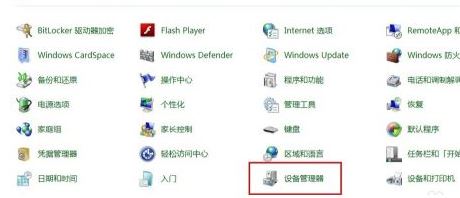
2、在下邊選中“網絡適配器”。然后在菜單欄的“操作(A)”中選擇“添加過時硬件”,如下圖所示:
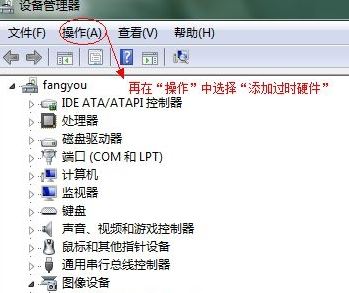
3、直接單擊”下一步“按鈕;
4、這里一定要選擇下面一項“手動從列表選擇”,再繼續單擊下一步,如下圖:
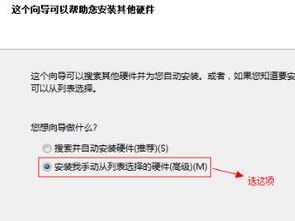
5、選中“網絡適配器”,再單擊下一步,如圖:
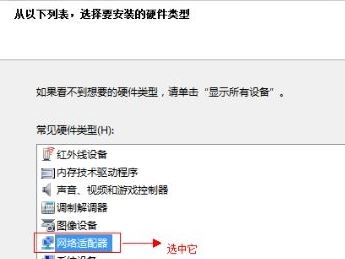
6、直接選擇“從磁盤安裝”,如下圖:
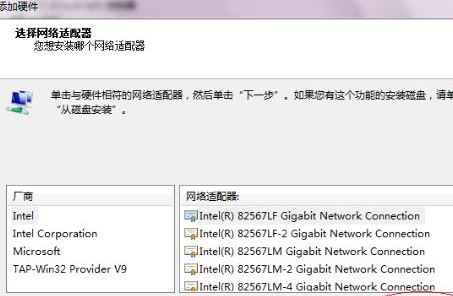
7、點擊瀏覽,找到VPN客戶端軟件在計算機中的安裝位置;
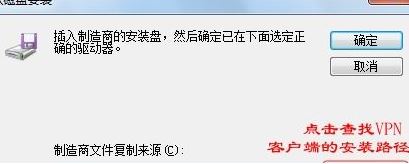
8、選中“TAP”文件夾,點“打開”,如圖:
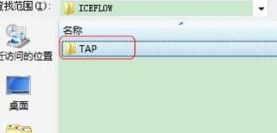
9、選中“oemvnic.inf”再點“確定”,如下圖所示:
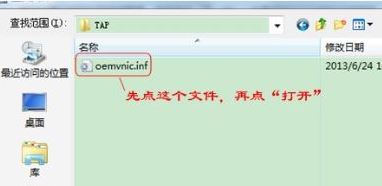
10、檢查確認路徑是否正確,再繼續點“確定”按鈕,如下圖所示:
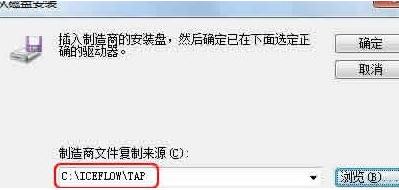
11、出現了我們要安裝的虛擬網卡,選中它,再繼續下一步;
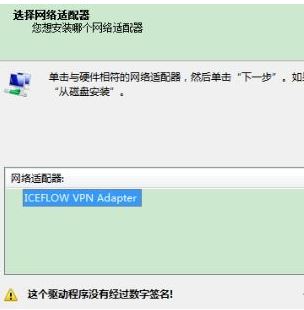
12、繼續單擊"下一步",這樣手動安裝虛擬網卡,這樣子就可以使用VPN了!
關于win7系統虛擬網卡不存在或被禁用的問題大家可以通過本文中winwin7小編分享介紹的操作方法來修復!
相關文章:
win7網卡被禁用怎么恢復?教你win7網卡禁用的恢復方法電腦關閉網卡節電設置解決某些時候會斷網的問題